Conseil Windows 10: Arrêter la recherche de l’affichage des résultats Web
La recherche Windows 10 est optimisée par Cortana et Bing,et il affiche les résultats Web lorsque vous recherchez des paramètres, des fichiers ou des applications simples. Si vous trouvez cela distrayant ou ennuyeux, vous pouvez l'empêcher de se produire. Mais il y a une mise en garde pour les fans de Cortana.
Lorsque vous lancez la fonction de recherche Cortana, une page de démarrage présentant vos centres d'intérêt, des informations locales, des actualités, etc. s'affiche.

Cortana est activé par défaut dans Windows 10 et affiche des cartes d'informations sur le Web
Une recherche typique dans Windows 10 fait apparaître le Webrésultats par défaut. Cela peut vous distraire de trouver ce que vous voulez vraiment. Par exemple, dans la photo ci-dessous, lorsque je recherche des options d'alimentation, cela fait apparaître ce que je veux, mais il affiche également une tonne de résultats sur le Web.
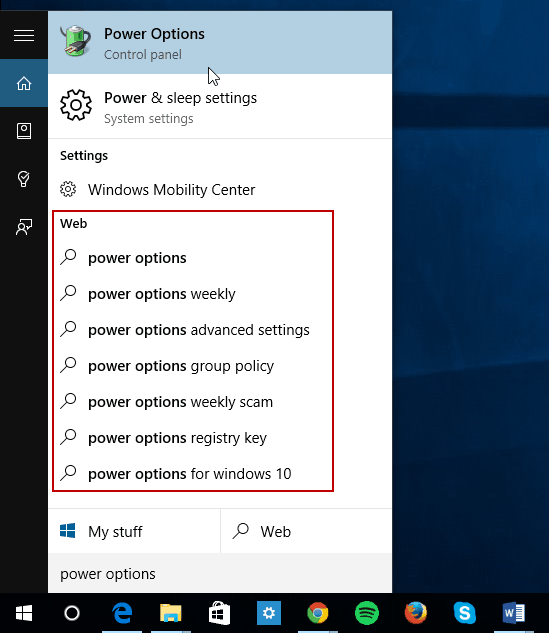
Empêcher la recherche Windows 10 d'afficher les résultats Web
Pour empêcher l'affichage des résultats Web, vous devez désactiver Cortana. Lancez l'application et sélectionnez le bouton Bloc-notes, puis Paramètres.
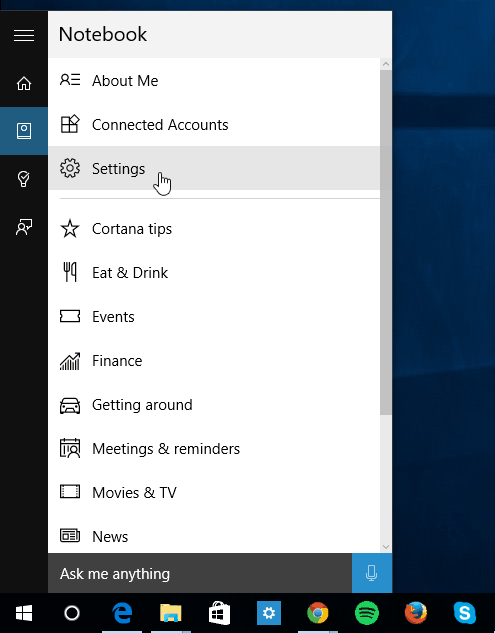
Ensuite, désactivez Cortana. Éteignez également le commutateur Rechercher en ligne et inclure des résultats Web.
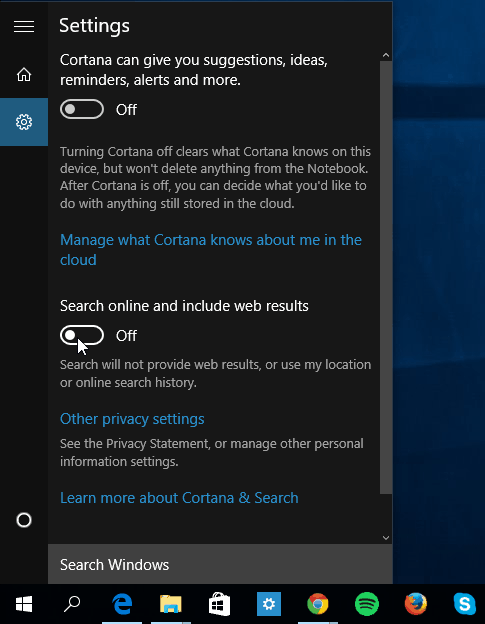
En avançant, lorsque vous ouvrirez le menu de recherche, il dira Commencez à taper pour rechercher des applications, des fichiers et des paramètres au lieu des cartes Cortana Bing.
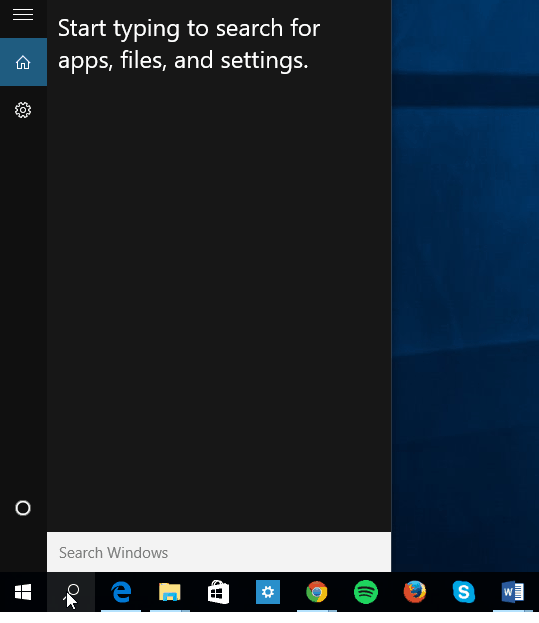
Comme vous pouvez le voir ci-dessous, lorsque je recherche options d'alimentation, il n'y a plus de résultats Web.
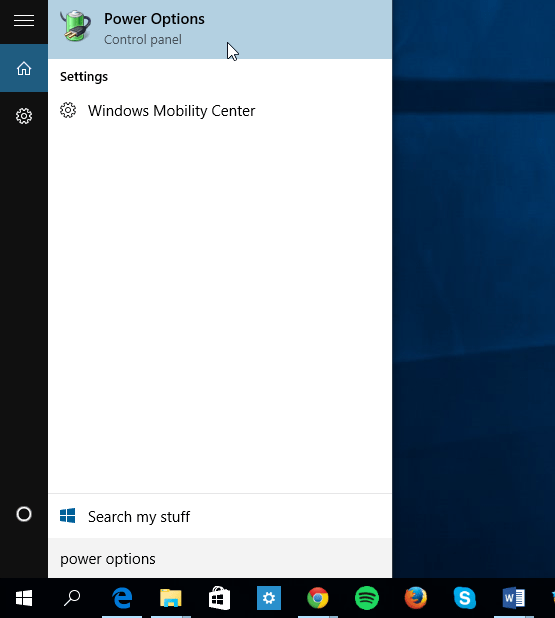
Personnellement, j'aime Cortana sur le bureau et le"Hey Cortana", mais si je dois fouiller dans mon système et rechercher des fichiers et des paramètres, et que je ne souhaite pas voir de résultats Web, désactiver Cortana un peu est un compromis acceptable.
Il est assez facile de revenir dans Paramètres etrallumez Cortana. La seule chose que vous devrez alors faire est d'accepter à nouveau les conditions de service. Et vous devrez peut-être refaire quelques réglages. D'après mon expérience, en général, je dois simplement accepter les termes, mais parfois je devrai mettre mon nom.

Il convient également de noter que si vous recherchez un paramètre, la plupart du temps, vous pouvez simplement le saisir et appuyer sur Entrée, ce qui est plus rapide de toute façon.
Et vous? Aimez-vous la fonction de recherche dans Windows 10 et / ou Cortana? Laissez un commentaire ci-dessous et faites-le nous savoir.








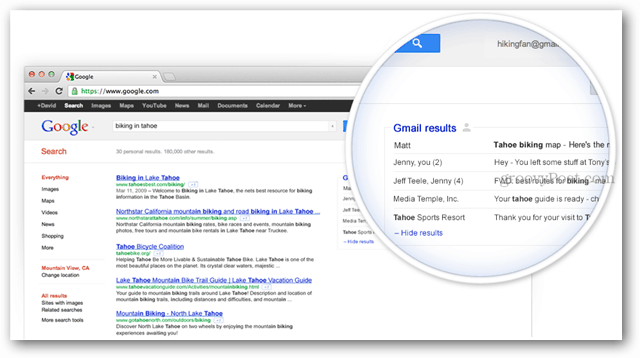
laissez un commentaire